对于笔记本电脑的使用者而言,选择合适的充电器是保证设备正常工作的重要一环。但很多人对于笔记本充电器的标准电流参数不甚了解。本文将全面解读笔记本充电器的...
2025-04-17 20 笔记本
在当今数字化协作的时代,能够轻松地将笔记本屏幕投射到大型显示设备上变得越来越重要。如果您使用的是苹果的MacBook笔记本,并希望利用苹果的软件进行无线投屏,本文将为您详细指导如何操作。不仅包括基本步骤,我们还将探讨一些高级技巧和常见问题的解决方案,以确保您可以高效、无阻碍地进行投屏操作。
在开始之前,确认您的设备兼容性是至关重要的。确保您的MacBook运行的是最新版本的macOS,这样可以保证最佳的兼容性和稳定性。您还需要一个支持AirPlay投屏的AppleTV或者支持macOS镜像功能的智能电视或显示器。
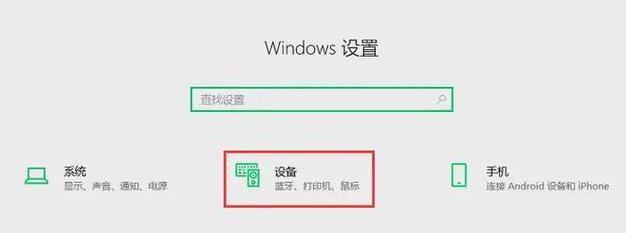
为了保证投屏的流畅,网络连接是至关重要的一个因素。请确保您的MacBook和投屏设备都连接到同一个无线网络,并且网络状况良好,没有太多干扰或信号覆盖问题。
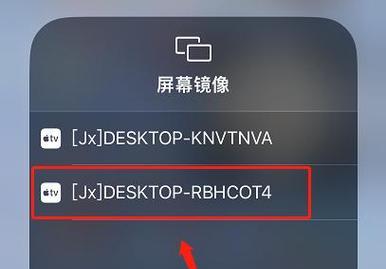
打开“屏幕镜像”功能
在您的MacBook上找到菜单栏中的“控制中心”,点击“屏幕镜像”图标。如果您没有看到这个图标,可以进入“系统偏好设置”>“显示器”,然后勾选“屏幕镜像”选项。
选择您的投屏设备
点击“屏幕镜像”后,您的MacBook会搜索可用的AirPlay设备。在列表中选择您的AppleTV或支持AirPlay的智能电视。
开始投屏
选择设备后,MacBook的屏幕内容将会被实时投射到您选择的设备上。您可以使用触摸板或鼠标控制投屏界面。
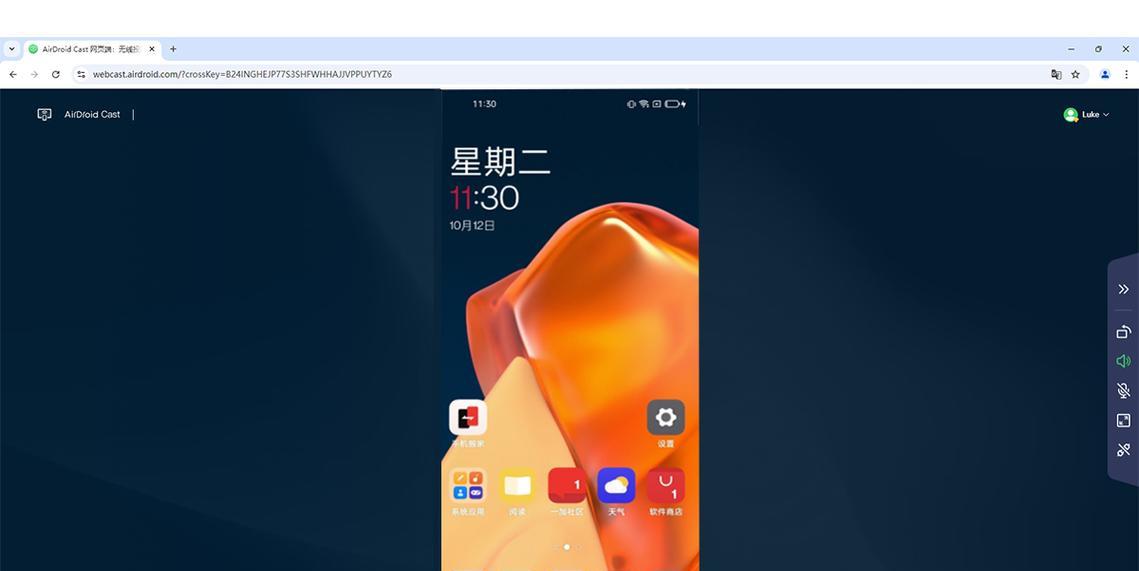
如果您的设备不支持AirPlay,您可以考虑使用第三方软件。这类软件包括但不限于Elgato的AirServer、ReincubateCamo等。
安装并配置投屏软件
在您的MacBook上安装所选的第三方投屏软件。软件安装完成后,需要根据提供的指南进行设置。有些软件需要在另一台用于接收投屏信号的设备上安装辅助接收软件。
开始投屏
按照软件的指引连接两台设备,确认连接成功后,MacBook的屏幕内容便会投射到另一台接收设备上。
投屏时遇到延迟
若您的投屏出现延迟现象,可以尝试降低显示分辨率或关闭一些视觉效果来提升流畅度。确保您的网络是高速且稳定的。
隐私和安全问题
投屏时,确保您的内容是安全的,特别是在公共场合。使用密码保护您的MacBook,或者在投屏结束后立即断开连接。
投屏时声音无法同步
如果在投屏过程中遇到声音不同步的情况,可以尝试禁用声音自动切换功能。在“系统偏好设置”中的“声音”选项中,调整相关设置。
通过以上的步骤和技巧,您应该能够顺利地使用苹果软件将笔记本屏幕投射到其他显示设备上。无论是会议展示、家庭影院享受还是简单的数据共享,掌握这一技能将大大提高您的效率和体验。当然,在使用过程中可能还会遇到各种问题,但只要按照正确的指引操作,并及时更新您的设备和软件,相信您将能轻松应对大多数投屏挑战。
现在,您可以自信地通过您的MacBook将内容分享与世界,无论是工作还是娱乐,都能展现出色的视觉效果和表演力。
标签: 笔记本
版权声明:本文内容由互联网用户自发贡献,该文观点仅代表作者本人。本站仅提供信息存储空间服务,不拥有所有权,不承担相关法律责任。如发现本站有涉嫌抄袭侵权/违法违规的内容, 请发送邮件至 3561739510@qq.com 举报,一经查实,本站将立刻删除。
相关文章

对于笔记本电脑的使用者而言,选择合适的充电器是保证设备正常工作的重要一环。但很多人对于笔记本充电器的标准电流参数不甚了解。本文将全面解读笔记本充电器的...
2025-04-17 20 笔记本

显卡作为笔记本的重要组成部分之一,其性能直接影响到用户在视频编辑、三维建模、游戏等方面的体验。很多用户在购买笔记本时会考虑如何提升或修改显卡配置来满足...
2025-04-15 19 笔记本

华为作为中国乃至全球知名的科技品牌,近年来在PC领域也展开了积极的布局,推出了多款笔记本电脑。这些产品以其独特的设计、出色的性能以及良好的用户体验受到...
2025-04-15 21 笔记本

笔记本电脑是现代工作与学习的重要工具,但随着使用年限的增加,各种硬件部件也会出现磨损和老化。主板上的电池(一般为可充电的锂电池)就是需要特别关注的部件...
2025-04-15 19 笔记本

随着技术的不断进步,电脑硬件需求日益增长。对于拥有2G内存的老笔记本电脑用户来说,选择一个合适的操作系统变得尤为重要。为了解决这个普遍的问题,本文将探...
2025-04-14 21 笔记本

随着科技的不断进步,笔记本电脑的设计也越来越多元化。许多用户可能在考虑购买前会有些许疑虑:联想推出的这款透明笔记本究竟值不值得购买?它的使用体验又如何...
2025-04-14 20 笔记本